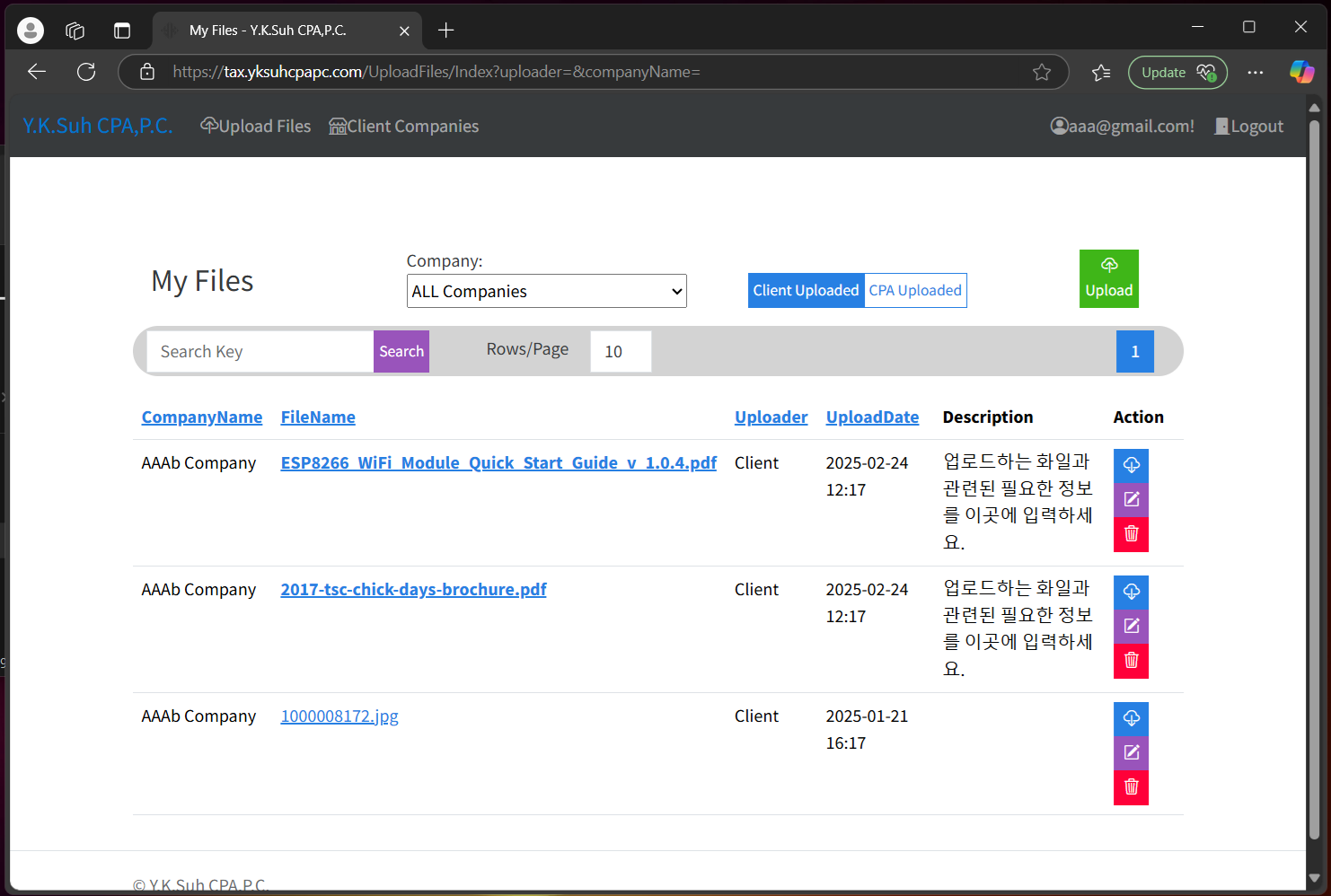How To Change Password ( for a first time user )
-
1.Web brower의 주소창에 yksuhcpa.com을 넣고 Website를 열어,
왼쪽 상단의 Login을 버튼을 클릭합니다.
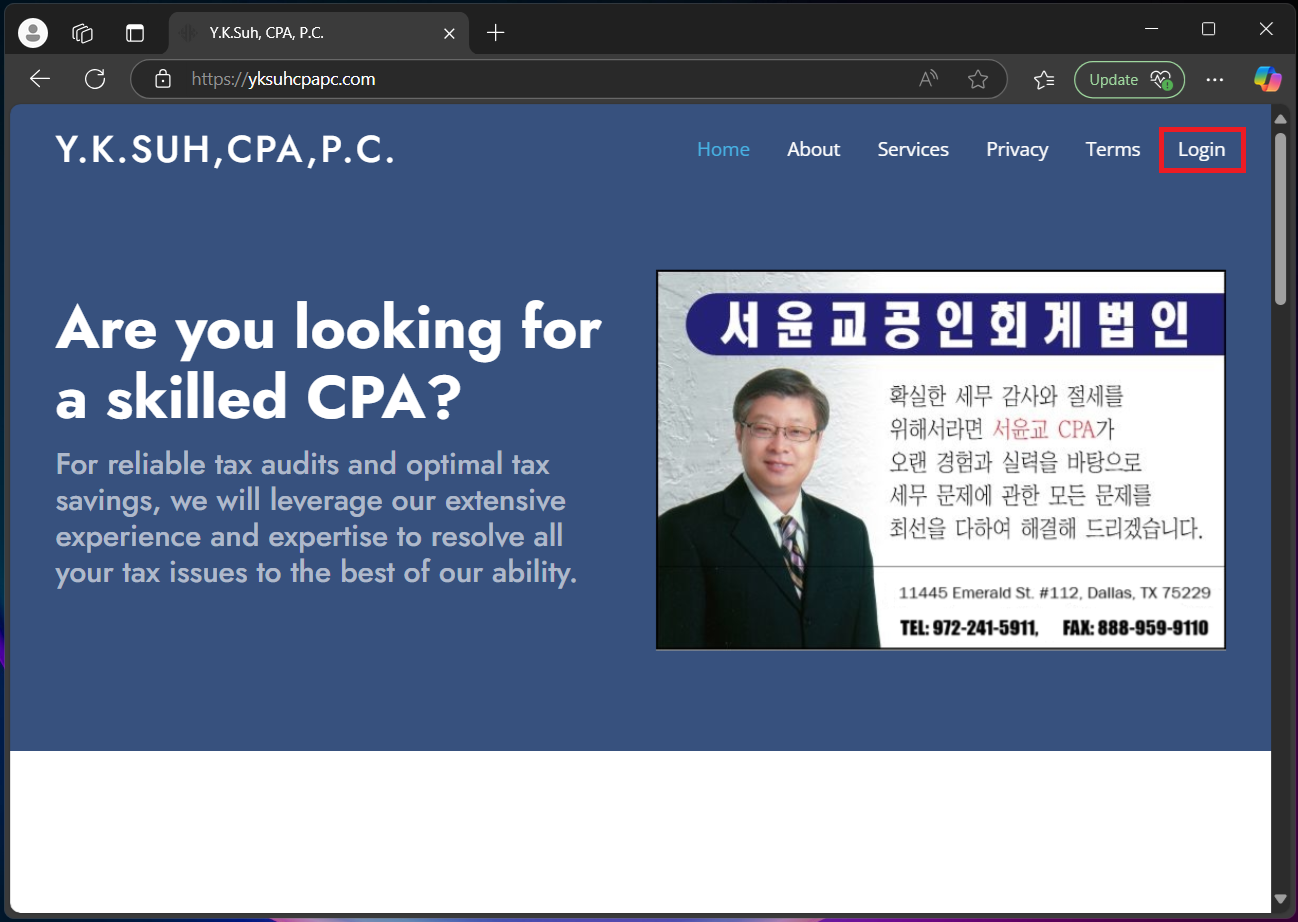
-
2.로그인 화면에서 Forgot your password?를 클릭합니다.
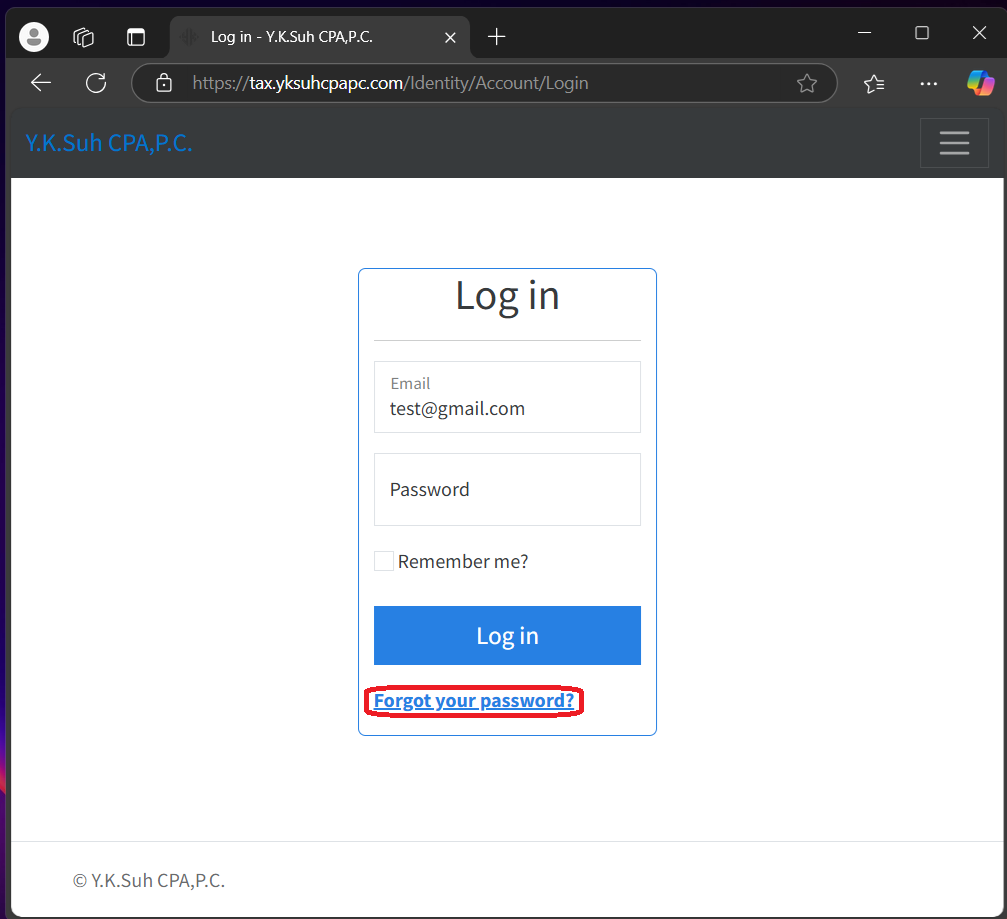
-
3.고객의 Email을 입력한 후 [Reset Password]를 누릅니다.
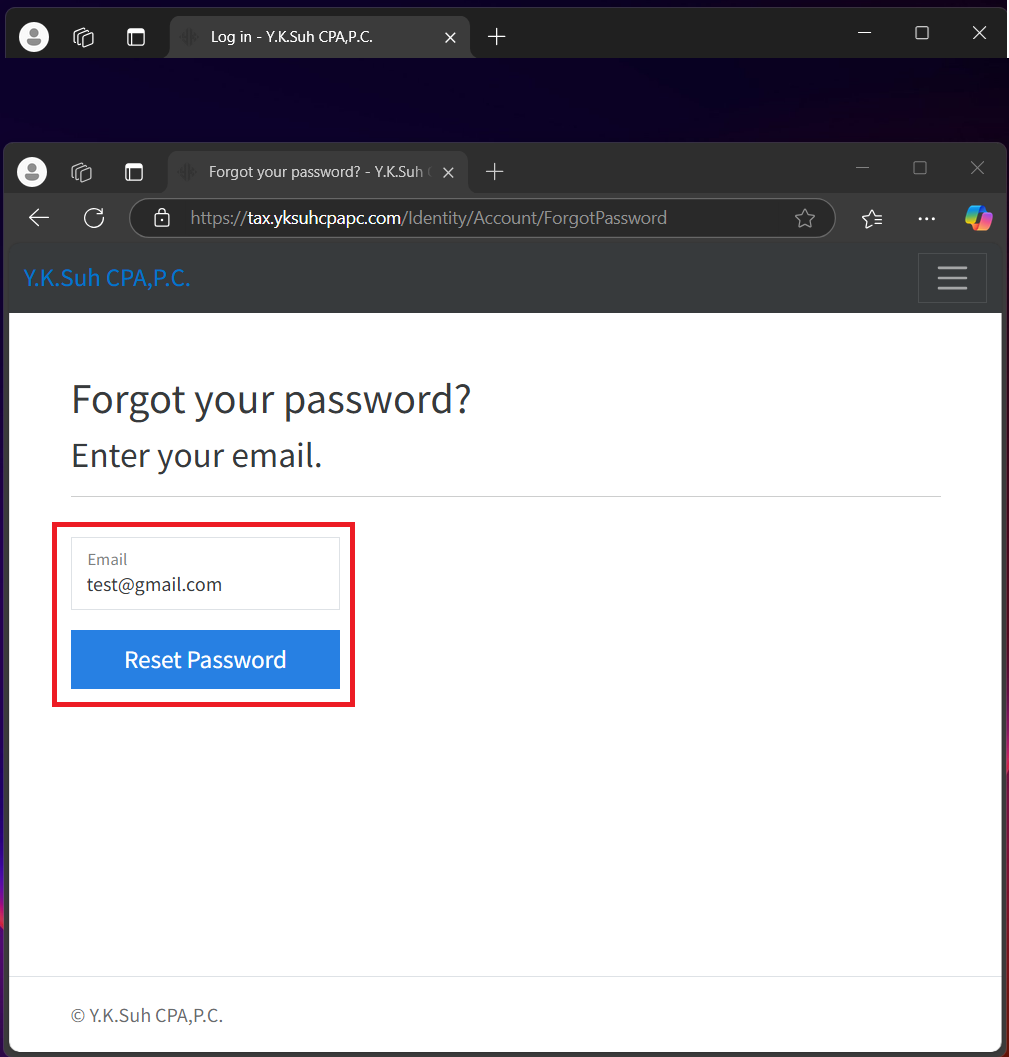
-
4.다음과 같은 화면을 보시면, 고객의 Email을 열어 보세요.
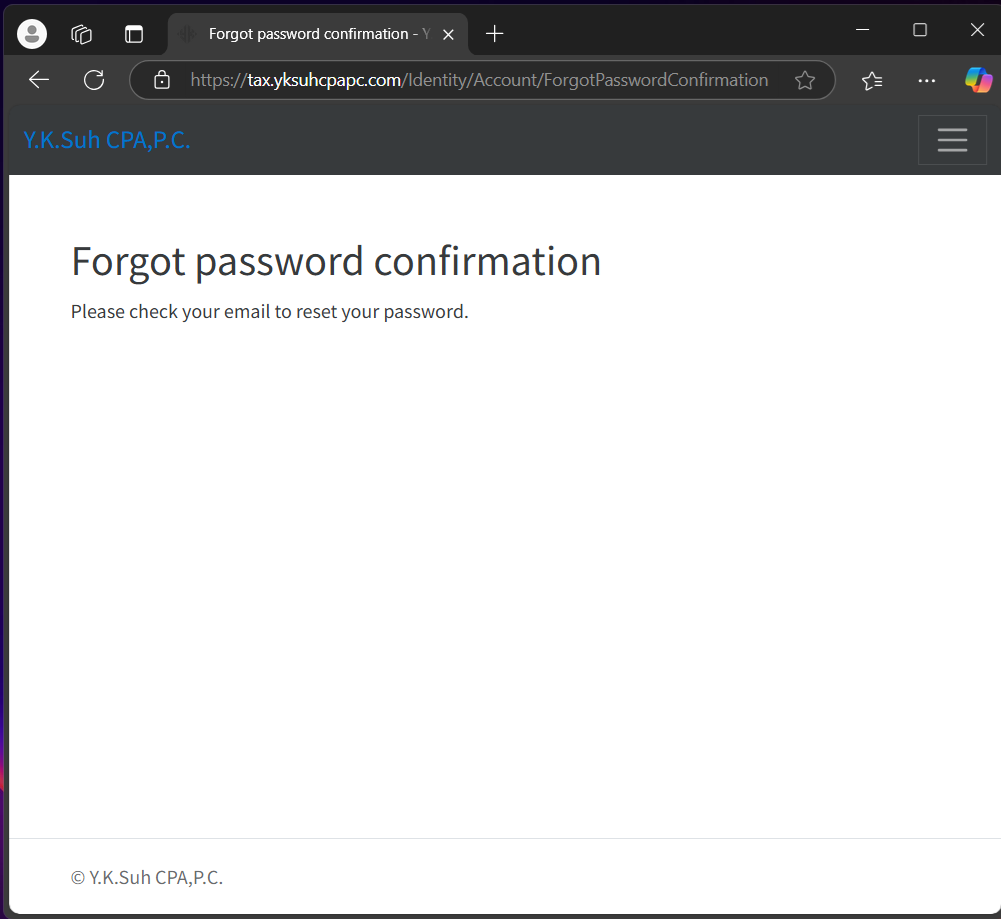
-
5.다음과 같은 Email을 확인하시면, clicking here를 클릭하세요.
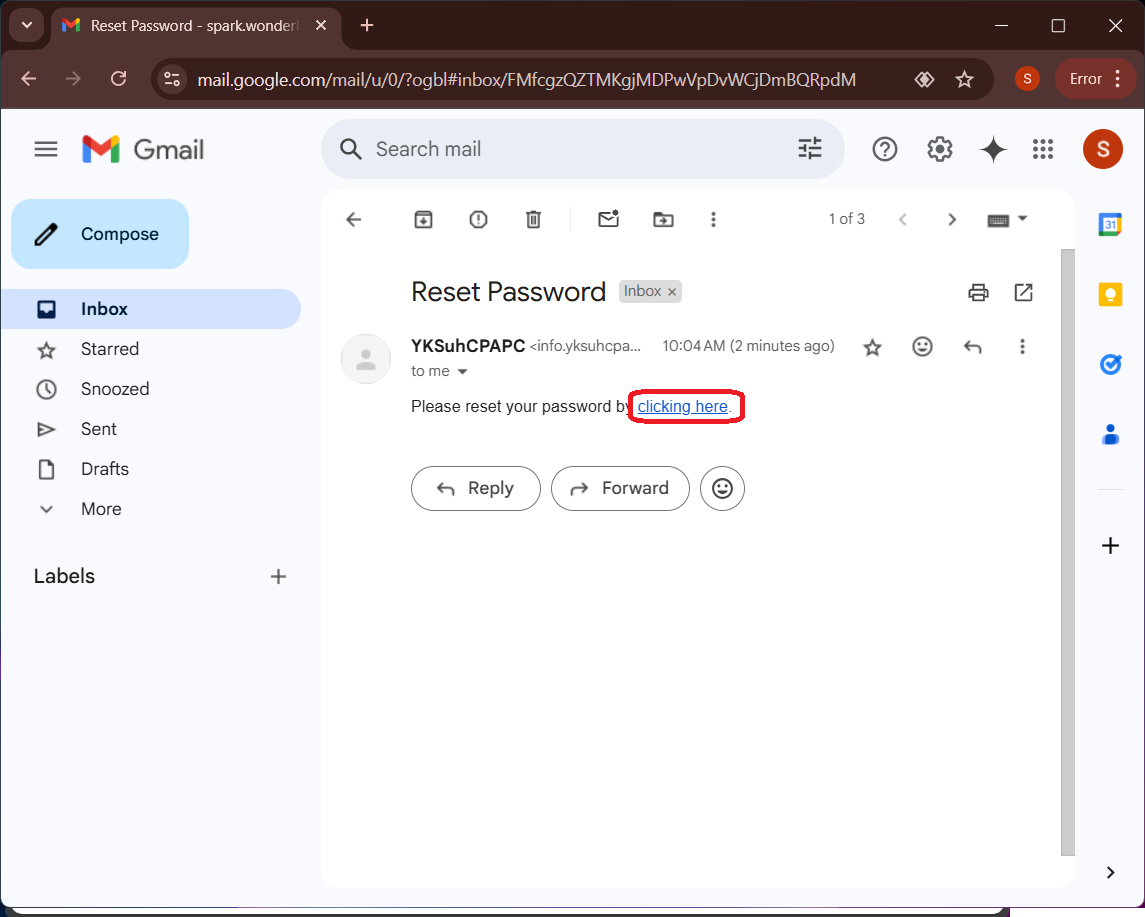
-
6.고객의 Email과 원하시는 Password를 넣고 [Reset] 버튼을 누릅니다.
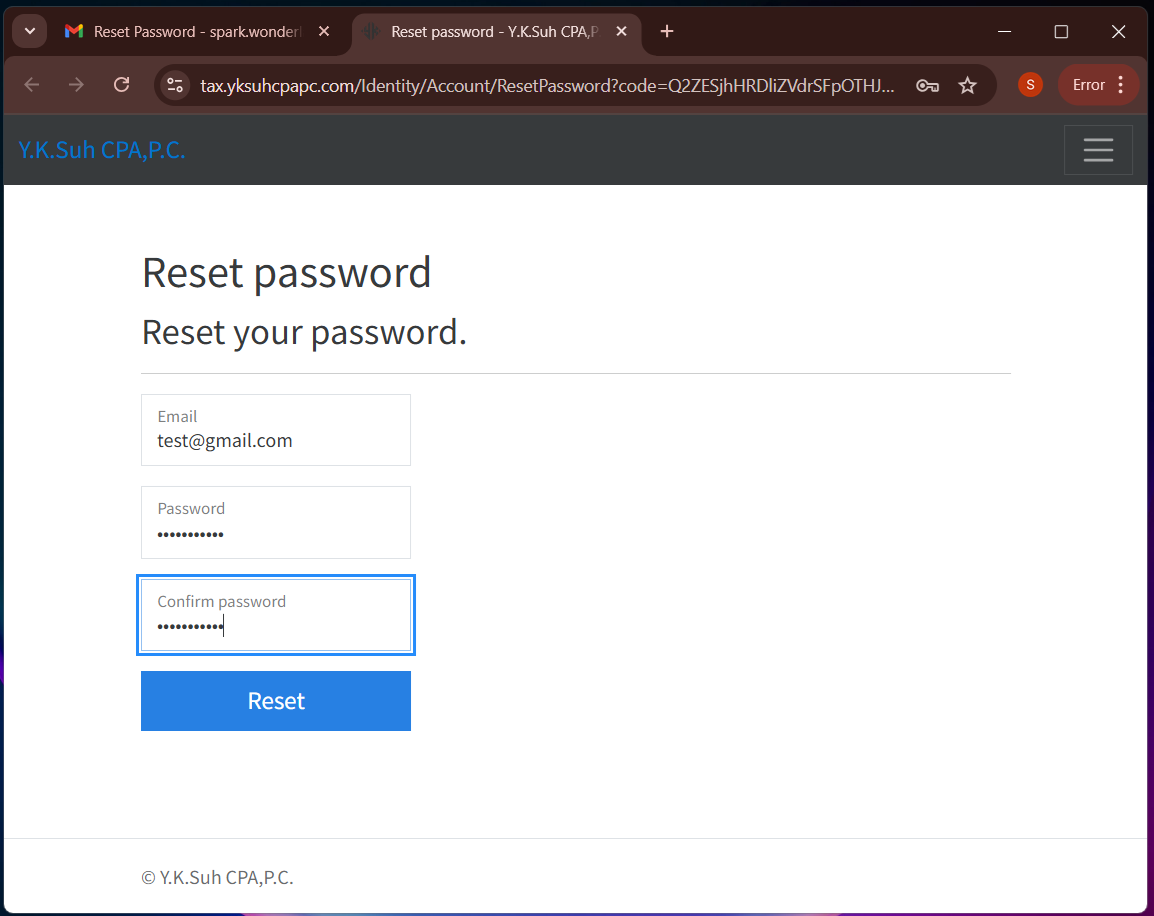
-
7.다음과 같은 화면을 보신다면 성공적으로 Password를 변경하신겁니다.
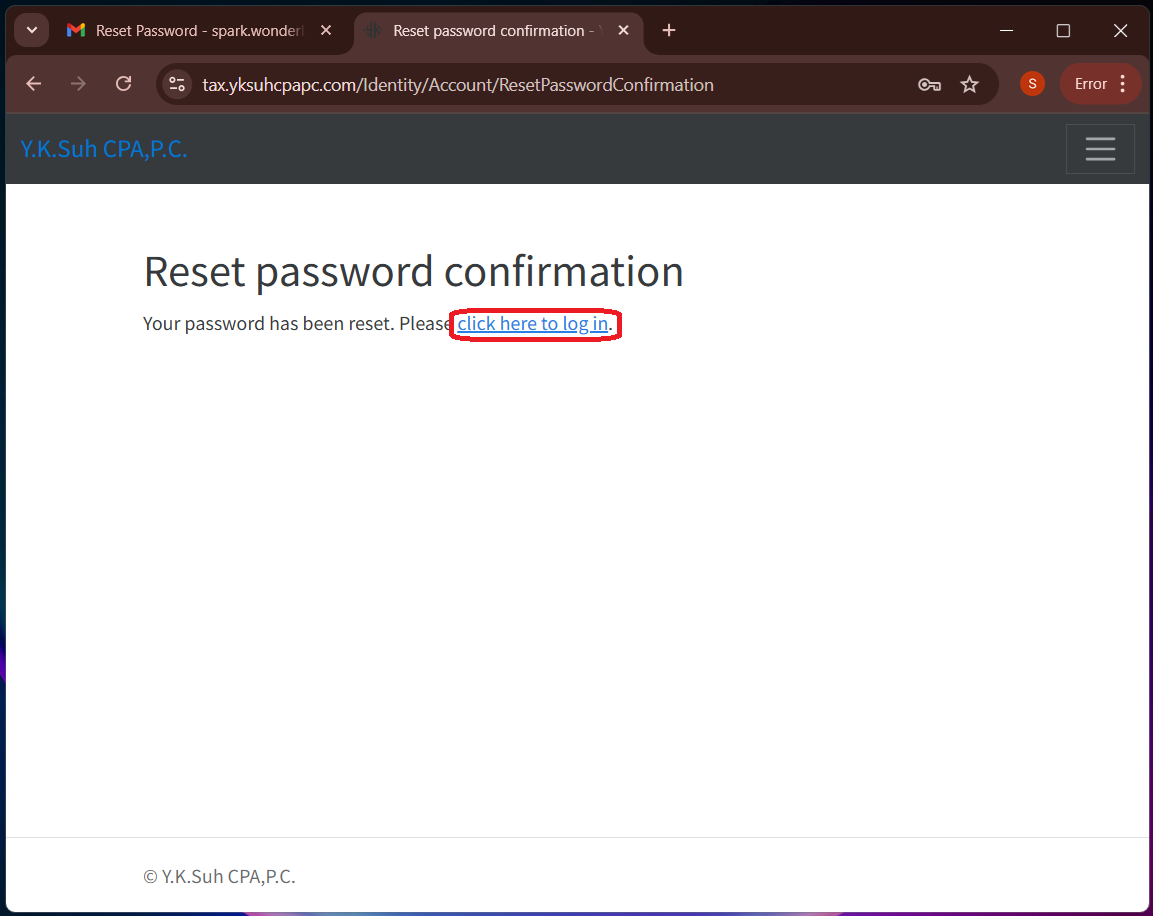
How To Login (2FA - Two Factor Authentication)
-
1.로그인 화면에서 고객의 Email과 Password를 넣고 [Login]버튼을 클릭합니다.
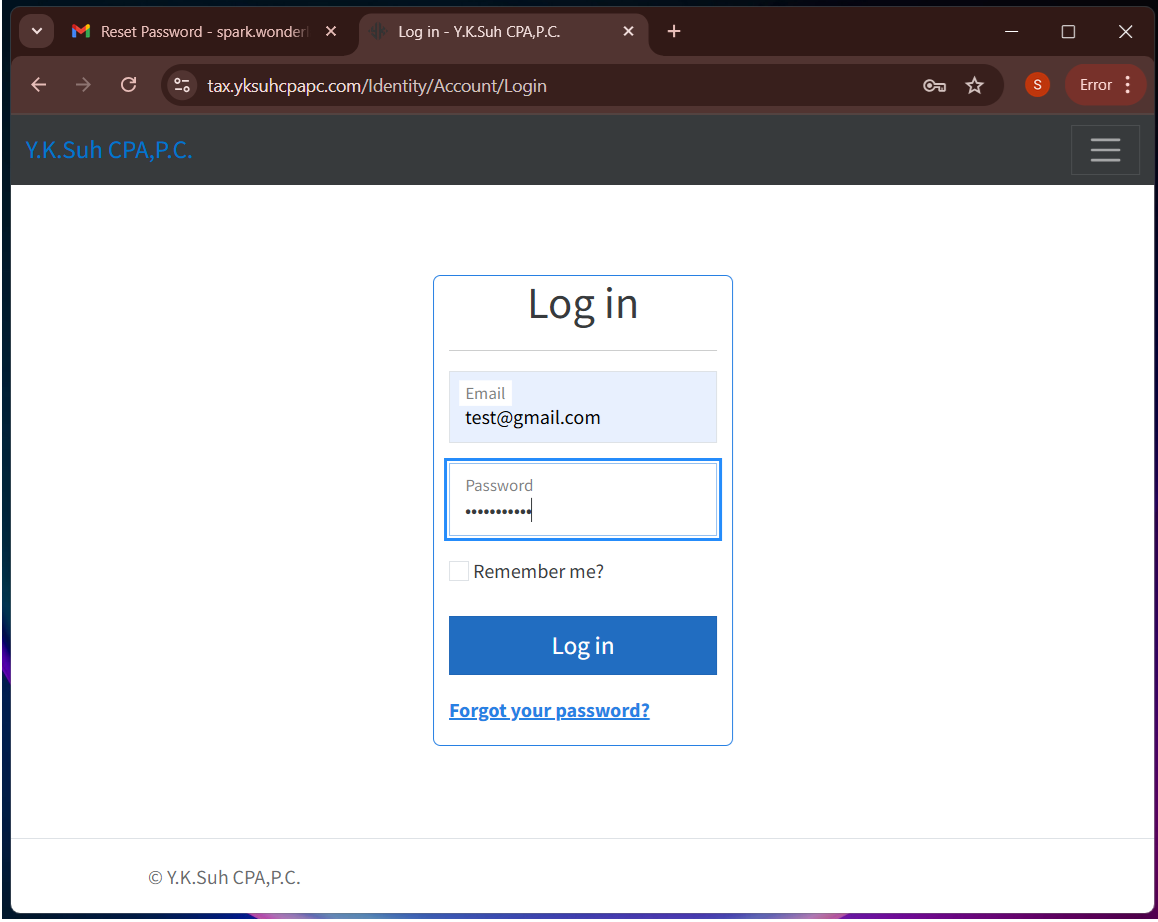
-
2.그러면 다음과 같은 화면이 나타납니다.
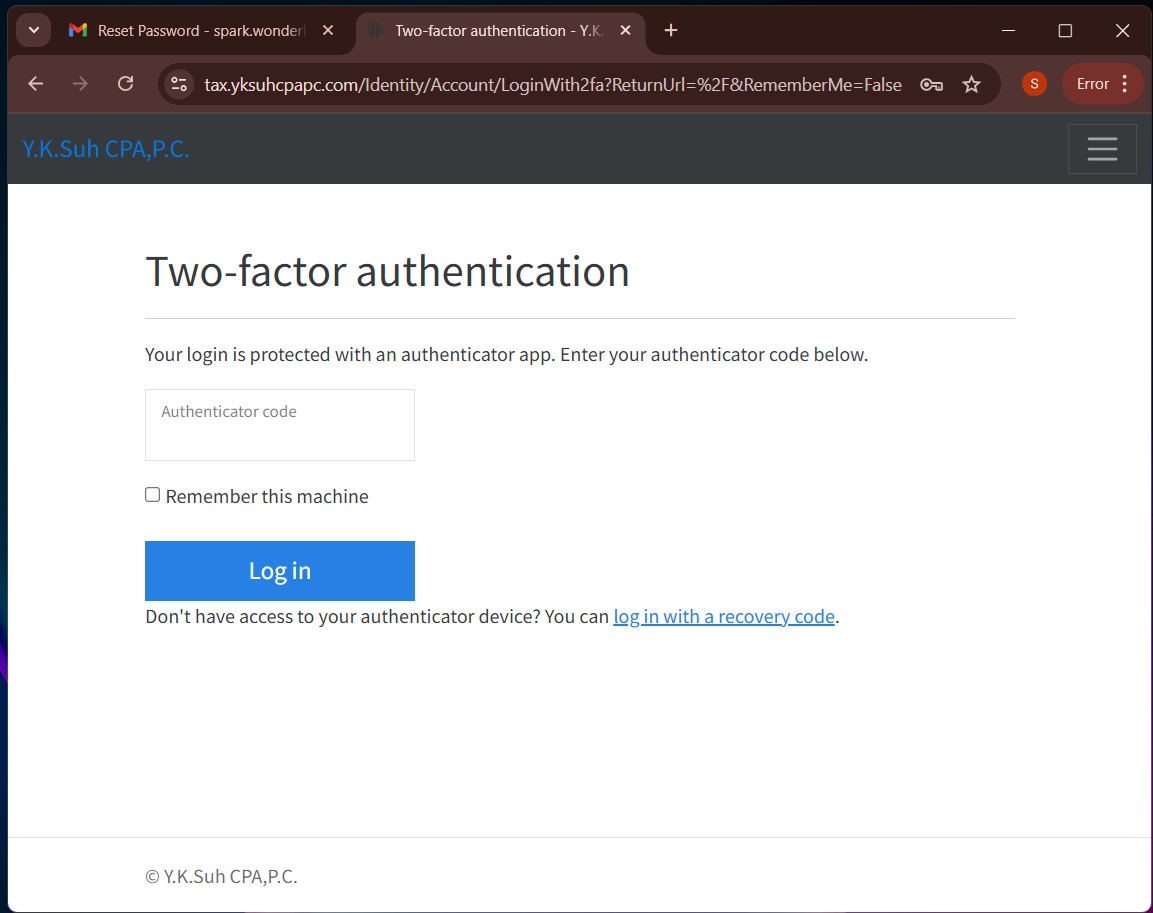
-
3.고객의 Email을 열어서 OTP Token Number를 확인하세요.
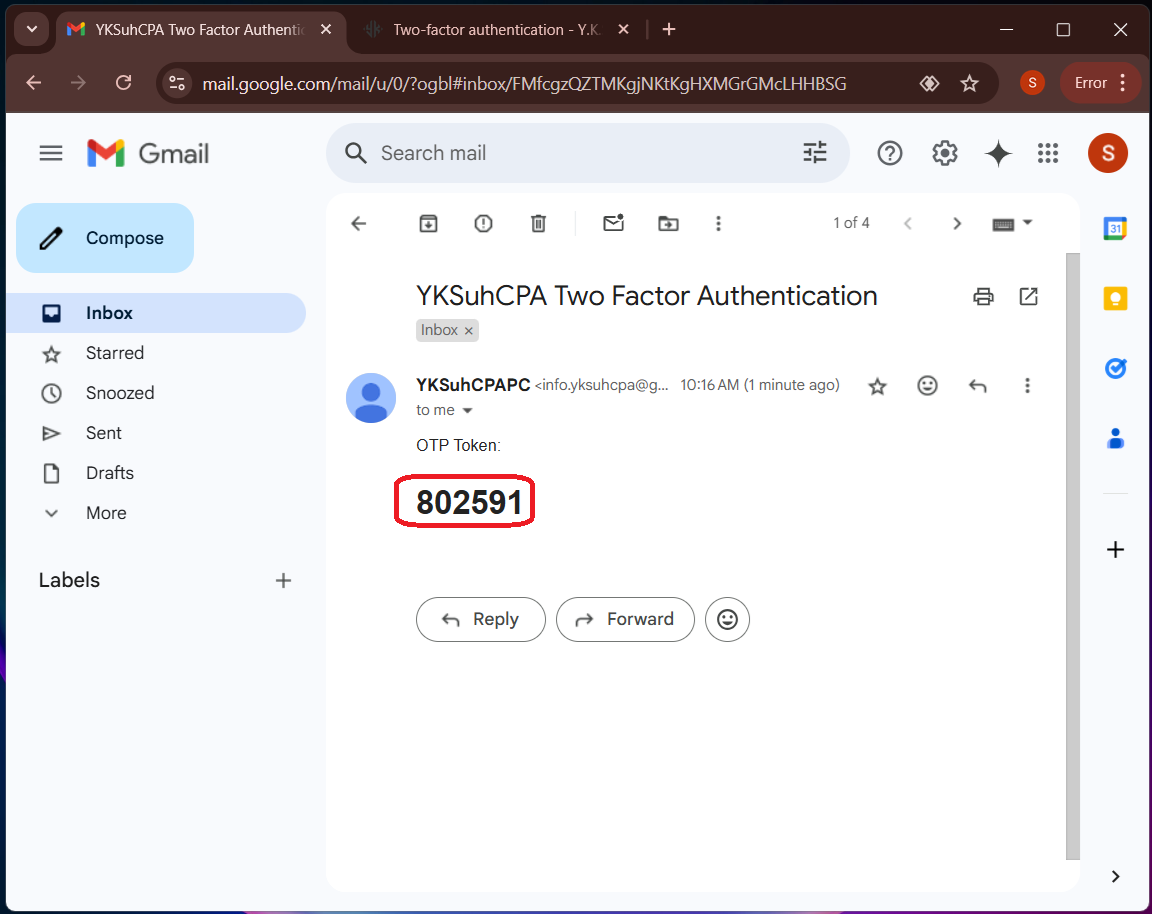
-
4.다시 다음화면으로 와서, OTP Token Number를 입력한 후 [Login]버튼을 클릭하세요.
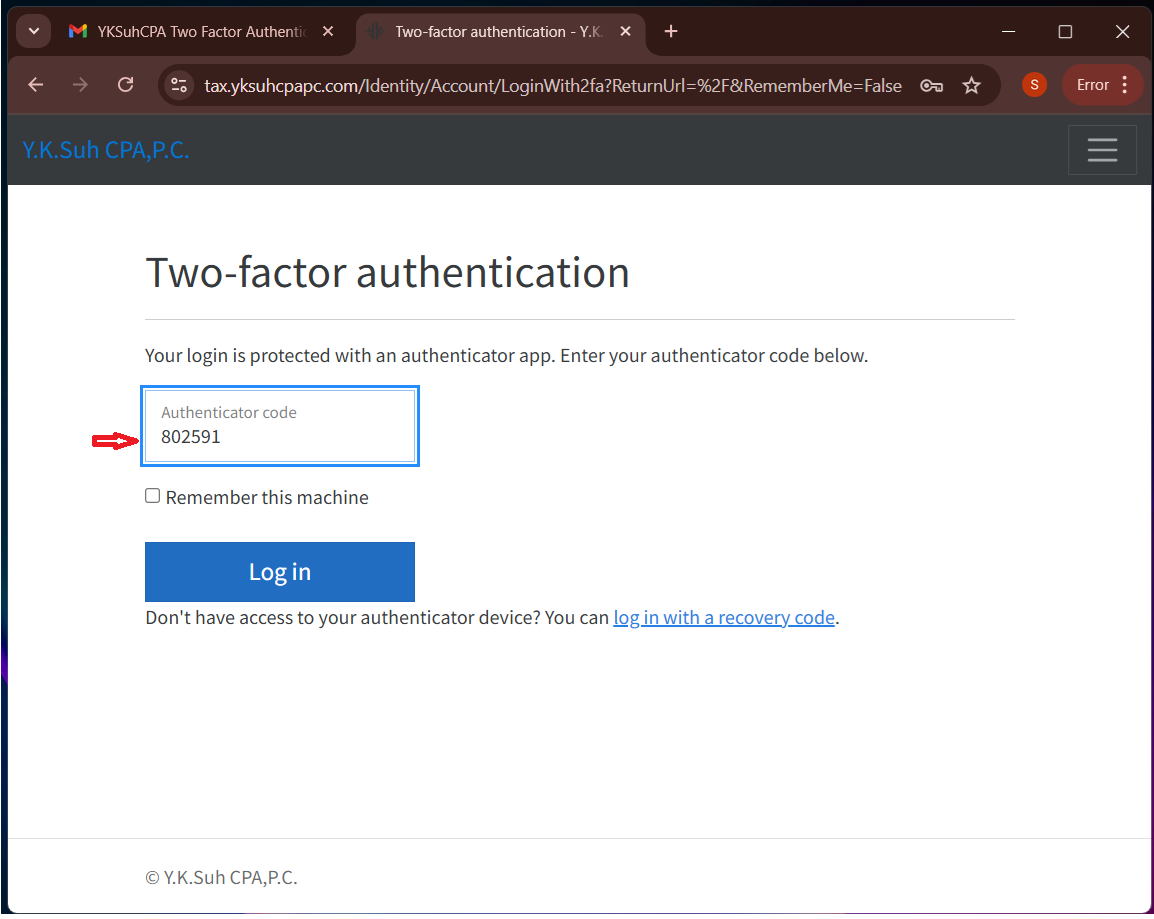
-
5.다음과 같은 화면을 보시면, 로그인 되신겁니다.
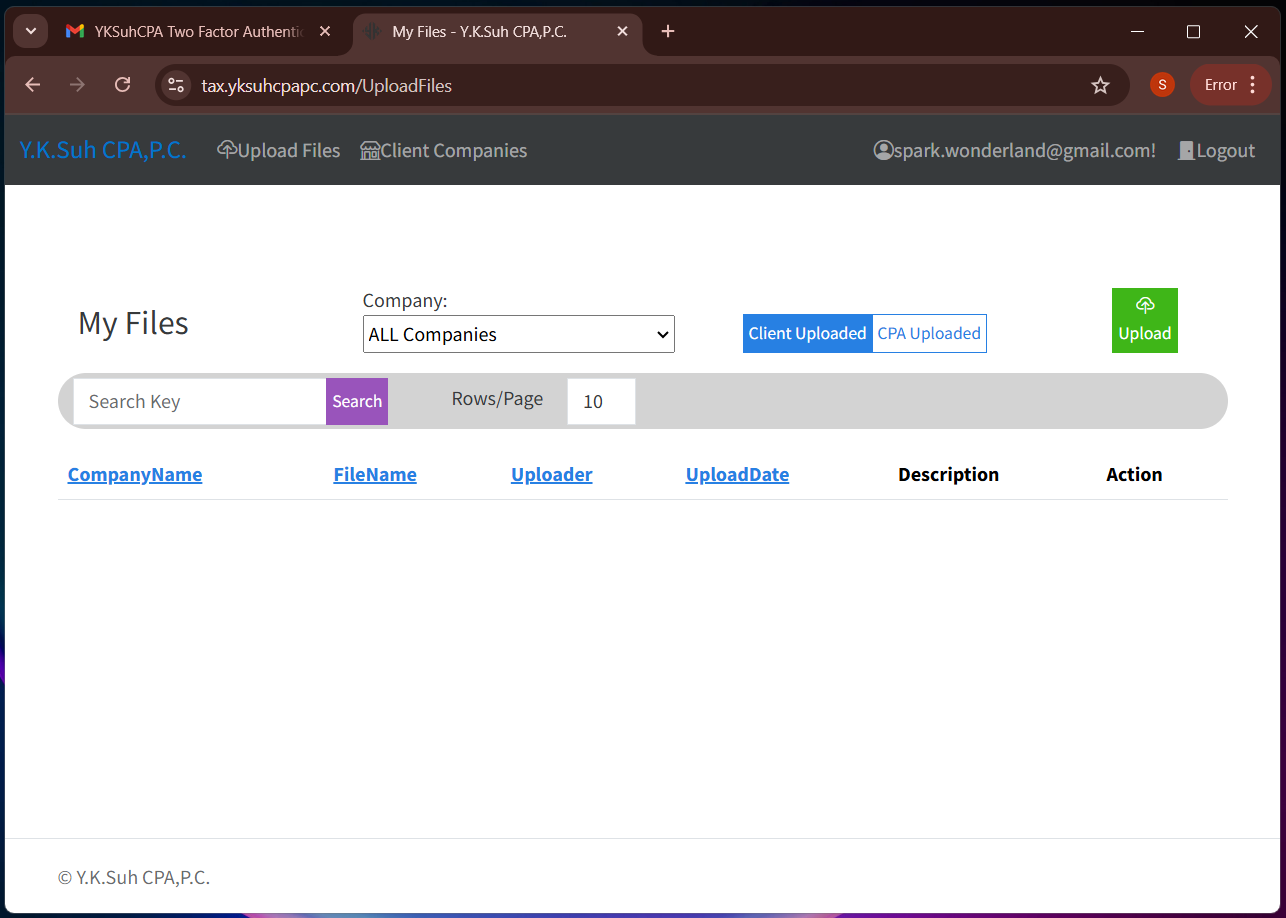
How To Login with Google Authenticator
Email이나 Phone을 이용한 방법보다 빠르게 2FA Code를 받아 Login하실 수 있습니다.
-
1.먼저 로그인 한 후, 우측 상단에서 고객의 Email을 클릭합니다.

-
2.다음과 같은 화면이 나오면, 좌측 메뉴중 [Two-factor Authentication]을 선택하고
우측에 나타난 [Setup Authenticator App]을 클릭합니다.
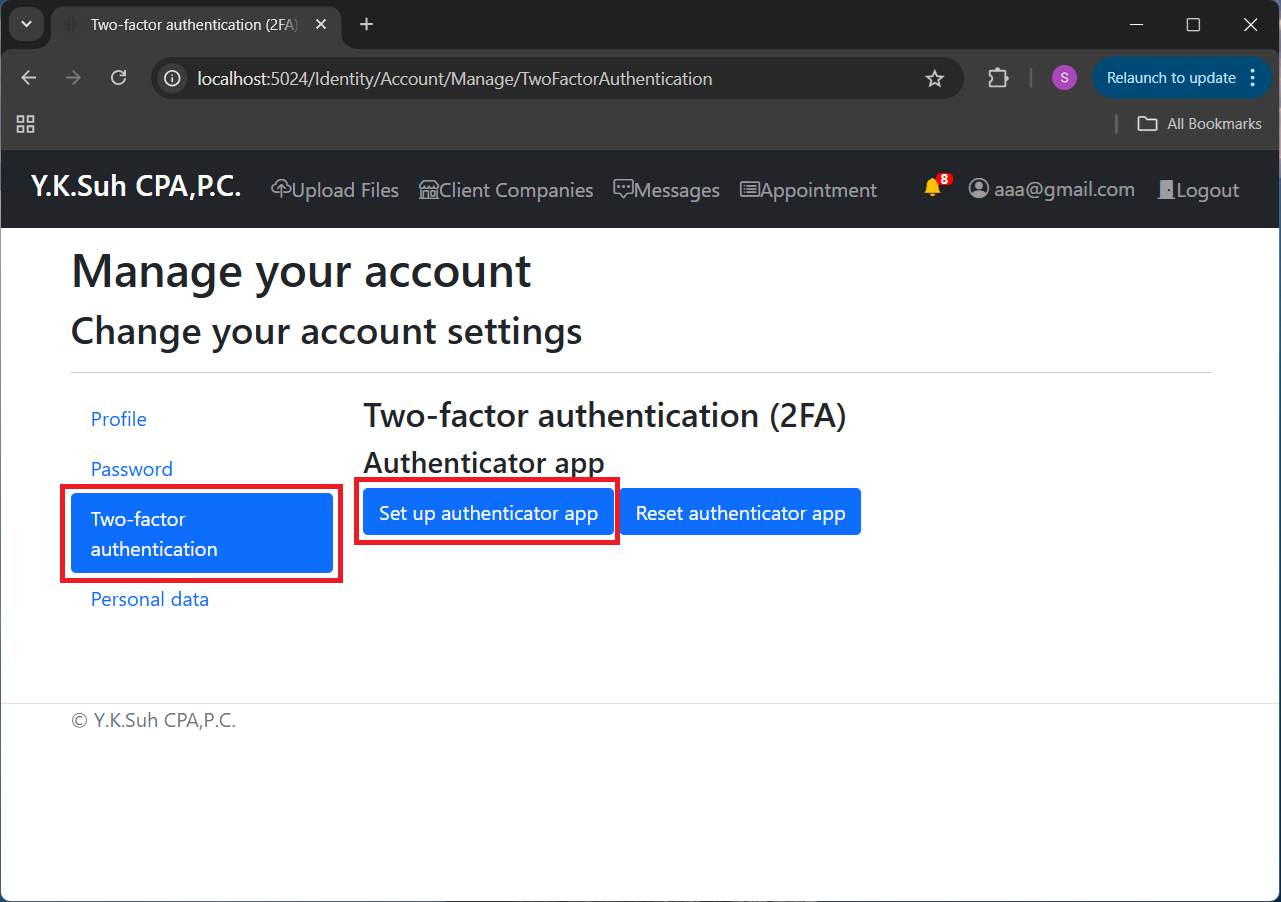
-
3.다음과 같은 화면이 나오면, 고객의 Phone에 App Store에서
Google Authenticator를 Download받아 설치합니다.
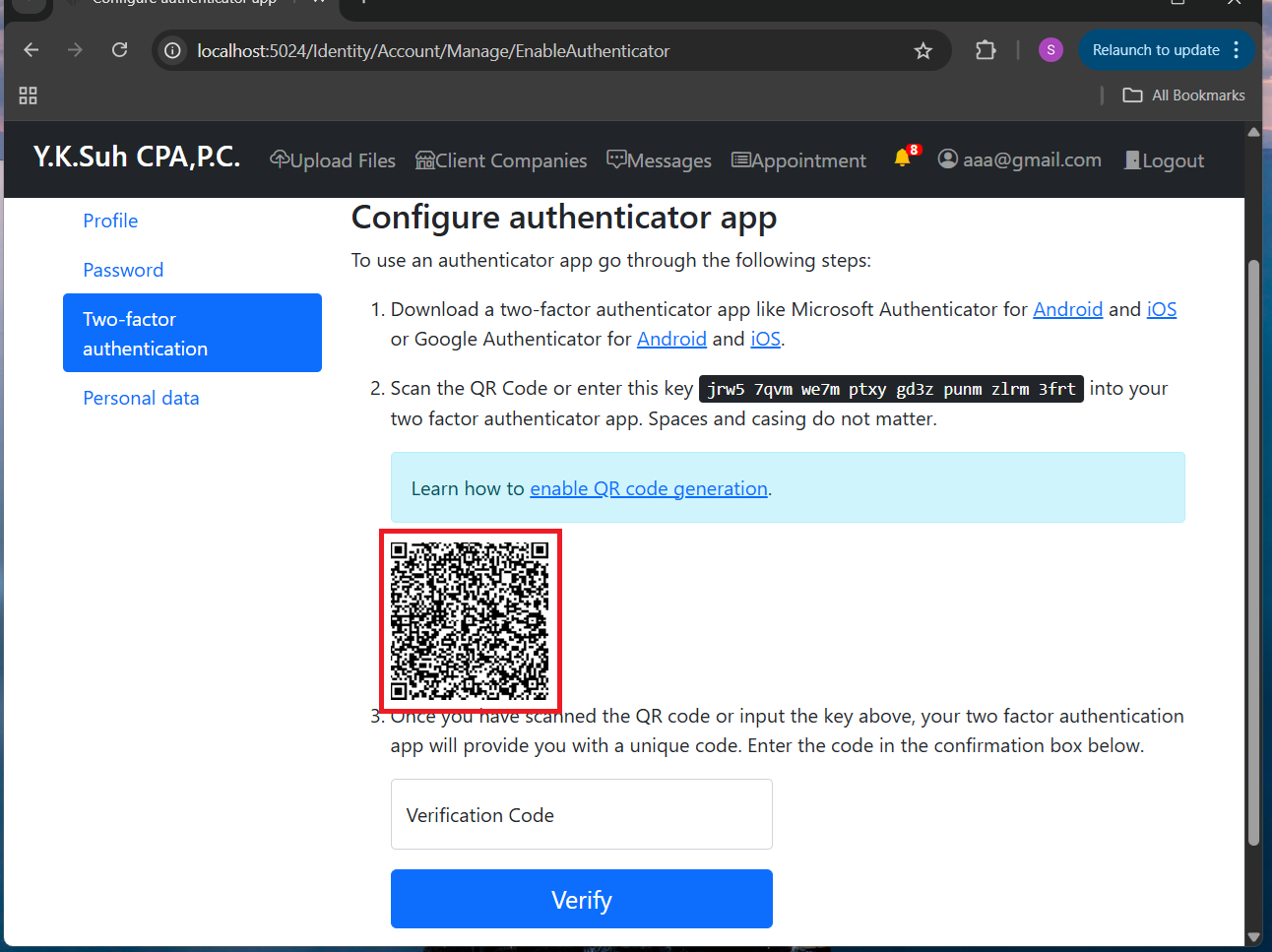
-
4.Phone에 설치한 Google Authenticator App을 열면, 다음과 같은 화면이 나타납니다.
[Add a code] 혹은 [+]버튼을 누릅니다.
-
5.Phone에 다음과 같은 화면이 나타나면, [Scan a QR code]버튼을 클릭하고,
카메라 기능을 사용하여 Step 3에서 보이는 QR code를 Scan하세요.
-
6.Phone화면에 6자리 코드가 다음과 같이 나타납니다.
-
7.Website 화면의 [Verification Code]란에
Phone화면에 보이는 6자리 코드를 입력하고 [Verify]버튼을 누릅니다.

-
8.다음과 같은 화면이 나타나면 Login 되신겁니다.
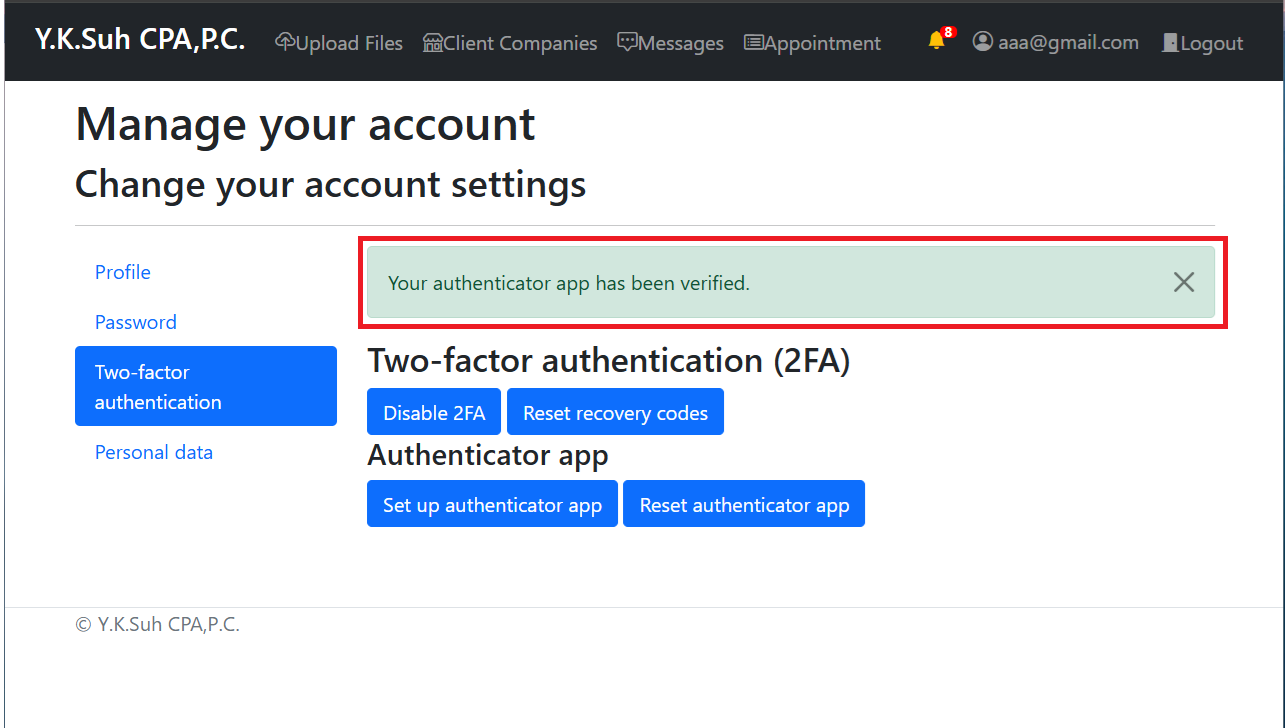
-
>>> 지금까지의 과정은 처음에 한번만 하시면 됩니다. <<<
-
1.이후로는 Login화면에서 Email / Password를 입력하고 Login을 누르면...

-
2.곧바로 [Authenticator Code]입력난이 나옵니다.
Phone에서 Google Authenticator를 열어 6자리 Code를 획득하여
입력하시고 [Login]을 클릭하면 바로 Login됩니다.
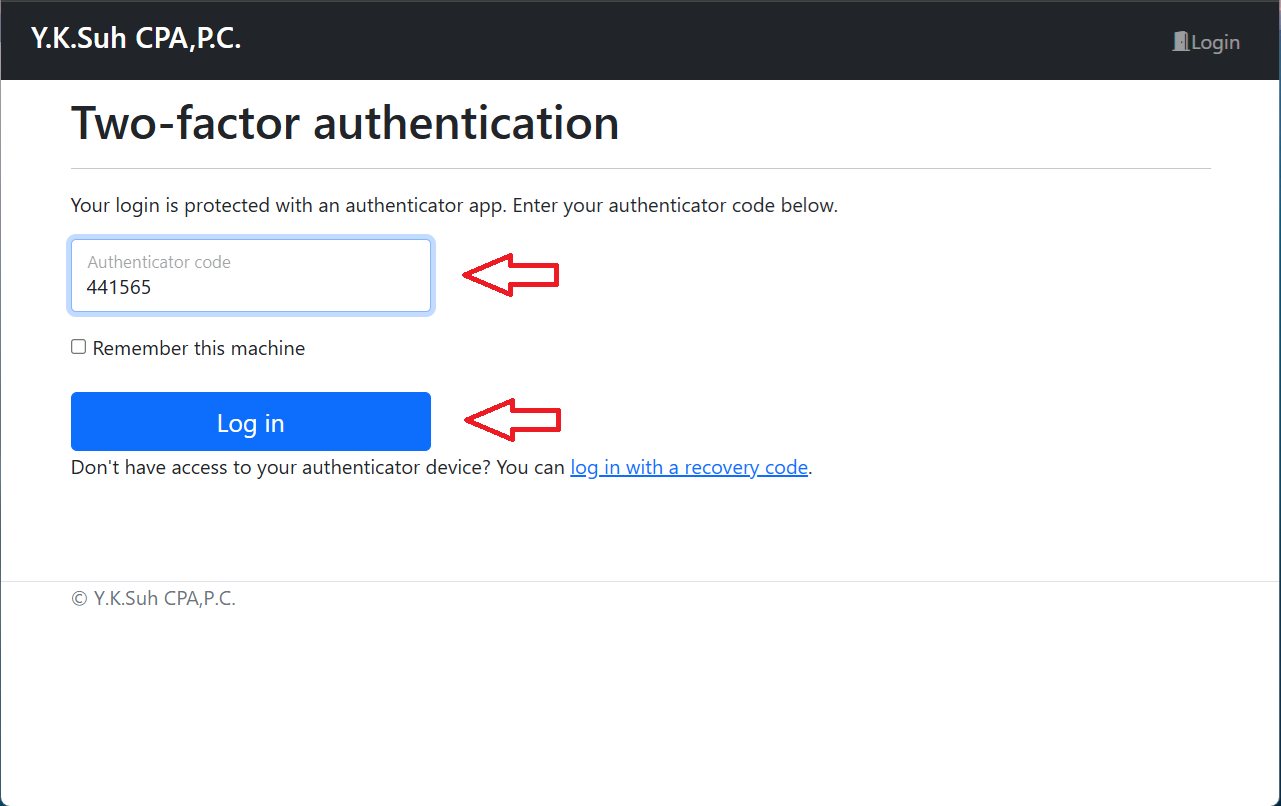
How To Upload Files
-
1.화면에서 오른쪽 상단의 [Upload]버튼을 클릭합니다.
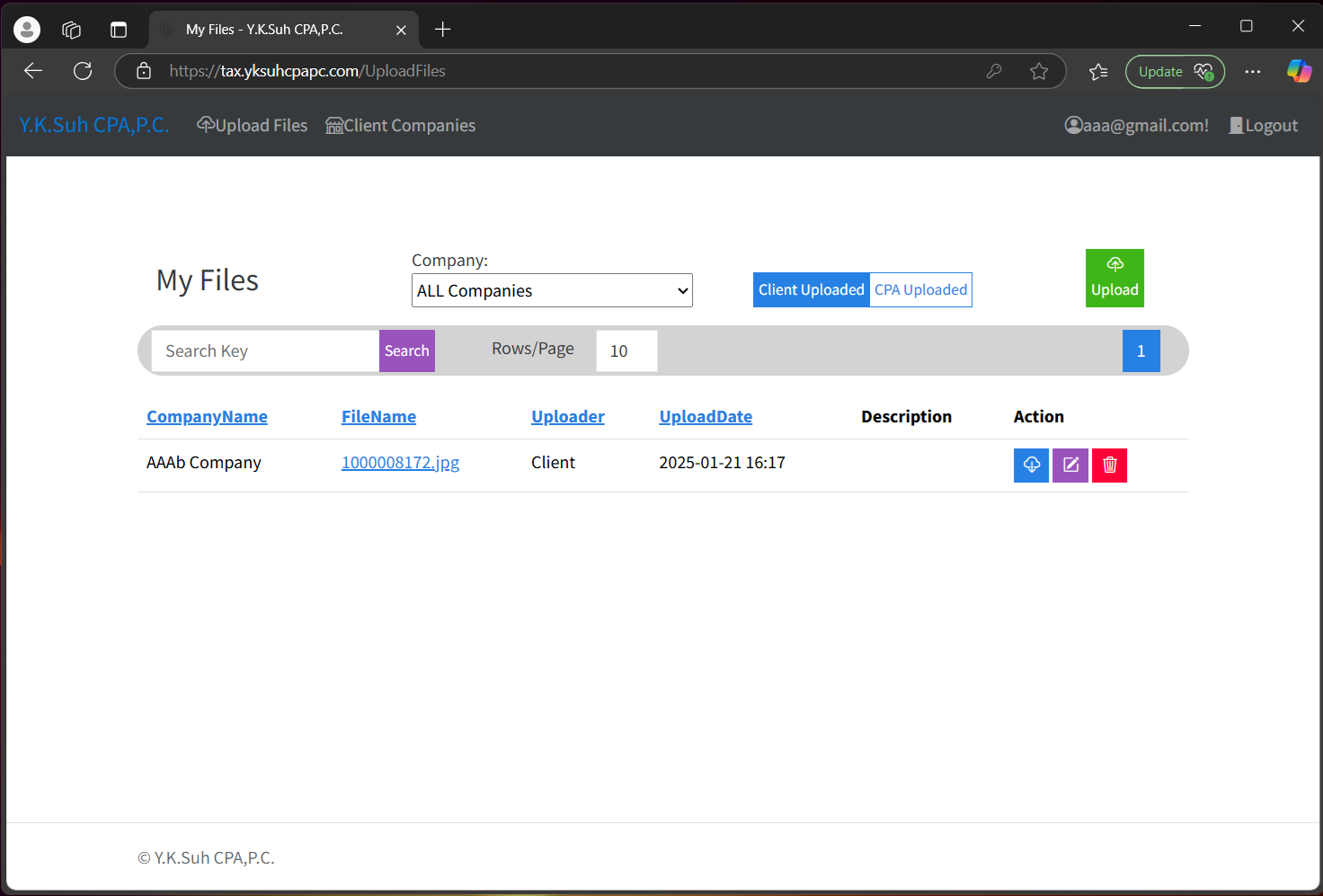
-
2.다음과 같은 화면이 나타나면, Company를 선택합다.(필수)
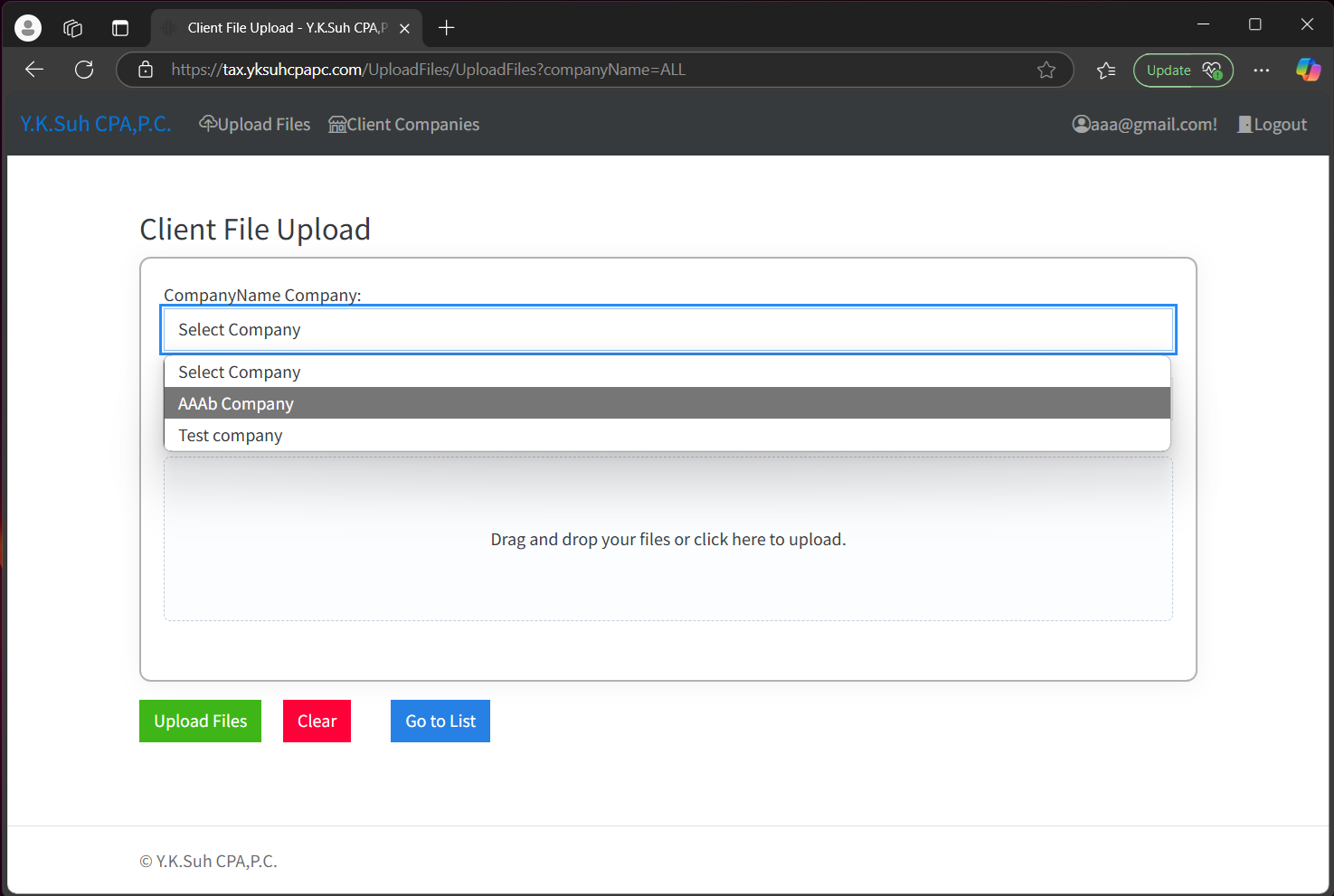
-
3.필요에 따라 관련된 Category선택, 귀속연도 입력, 멧세지를 입력합니다.(선택)

-
4-1.아래 공간을 클릭하여 업로드할 화일을 찾아 선택합니다..
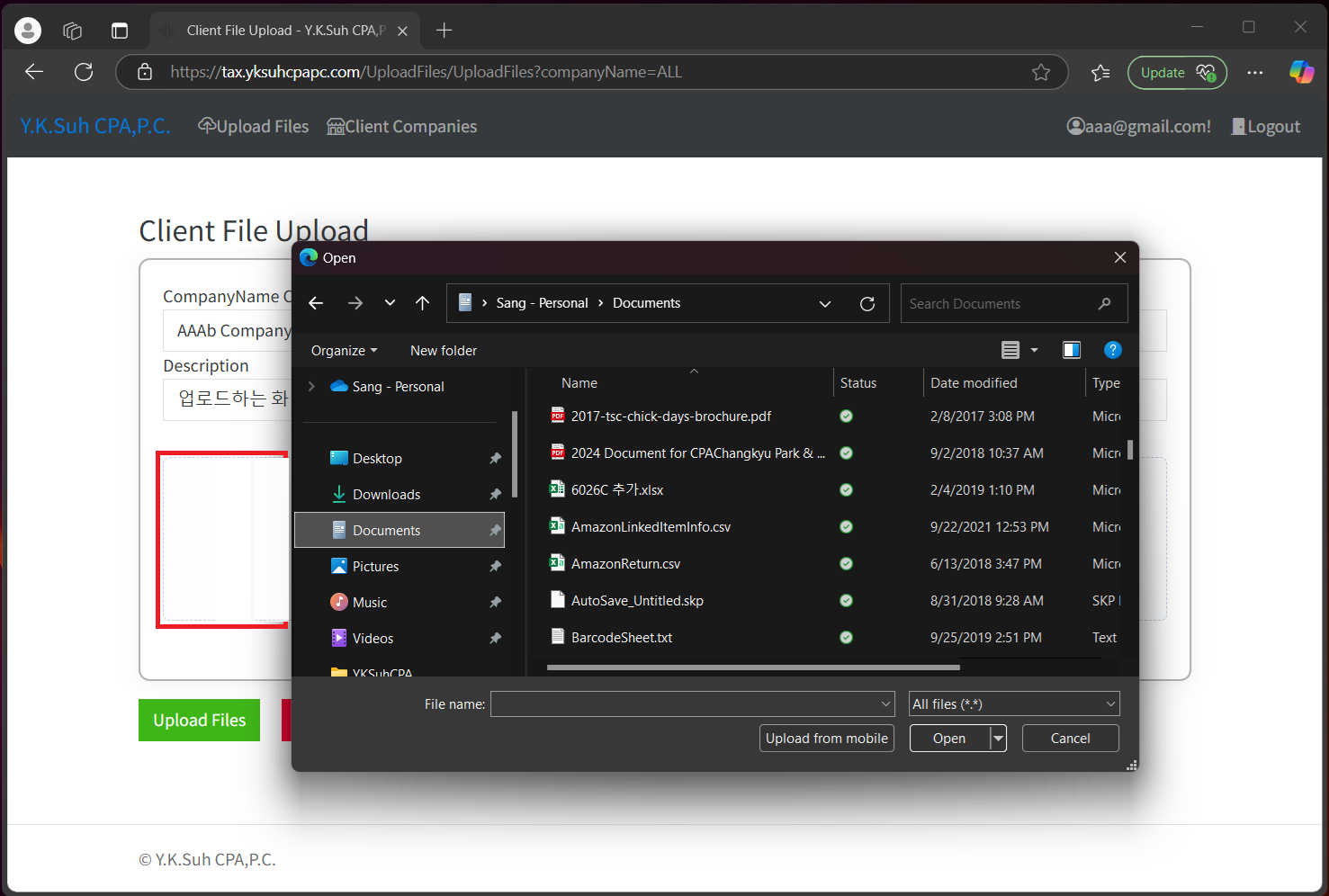
-
4-2.혹은, File Explorer를 열어 화일을 선택한 후 마우스로 잡아 Drag-Drop 합니다.

-
5.[Upload Files]버튼을 누르면...
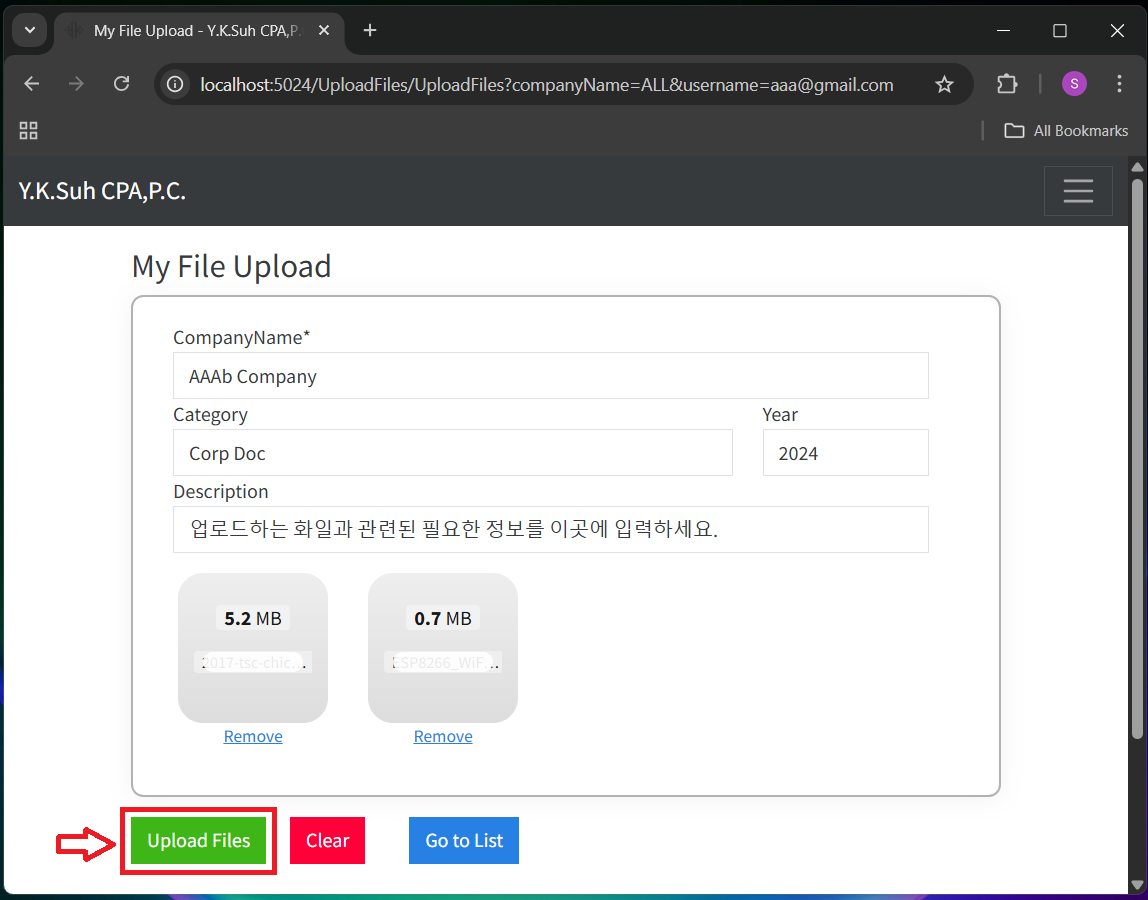
-
6.업로드된 화일들이 다음과 같이 화면에 보이게 됩니다.